Sida loo xidho qaabka Start Menu gudaha Windows 10/11
On Windows 10 , waxaad awood u leedahay in aad habayn karto menu-kaaga Start(Start menu) . Habayntu waxay ku timaadaa si fudud oo kala duwan, kaa caawinaysa inaad naqshadayso qaabka kuugu haboon. Haddii aad tahay qof aan jeclayn in habayntiisa shaqadiisa lagu ciyaaro, waxaad xidhi kartaa shayada iyo qaabka Start Menu si aanu isticmaale kale u beddeli karin. Maqaalkan, waxaan si sax ah u sharxi doonaa. Maanta, waxaan ku tusi doonaa sida aad u qufuli karto nashqadaynta Menu-ga bilawga(Start Menu) .
Aan xoogaa ka hadlo waxa ay u ekaan karaan kuwaan marka hore. Waxaad kala bixi kartaa tiles-ka caadiga ah ee ku yaal Start Menu - kaaga haddii aadan marar badan u isticmaalin ku filan ama aad dhejin kuwa aad sameyso. Waxa kale oo aad dib u cabbiri kartaa oo bedeli kartaa boosaskooda si aad ugu habboonaato dookhyadaada.
Sida loo xidho qaabka Start Menu gudaha Windows 10/11
Windows 10 waxay u ogolaataa isticmaalayaasha inay xidhaan qaabaynta Menu Start si midkoodna is-habayntan aanu u dhaqan galin. (Start Menu)Tiles - ka Start Menu waxay si fudud uga jawaabi doonaan ficil kasta oo laga yaabo inuu qofku qaado si loo cabbiro ama loo dhejiyo/ka furto foornada. Ikhtiyaarada lagu furayo foornada ayaa lumin doona. Isbeddelkan waxaa lagu hirgelin karaa iyada oo loo marayo Tifaftiraha Diiwaanka(Registry Editor) ama Tifaftiraha Siyaasadda Kooxda(Group Policy Editor) .
Akhri(Read) : Sida loo soo dejiyo, Dhoofinta Bilowga Menu qaabeynta gudaha Windows 10 adoo isticmaalaya PowerShell(Import, Export Start Menu layout in Windows 10 using PowerShell) .
Isticmaalka Tifaftiraha Siyaasadda Kooxda
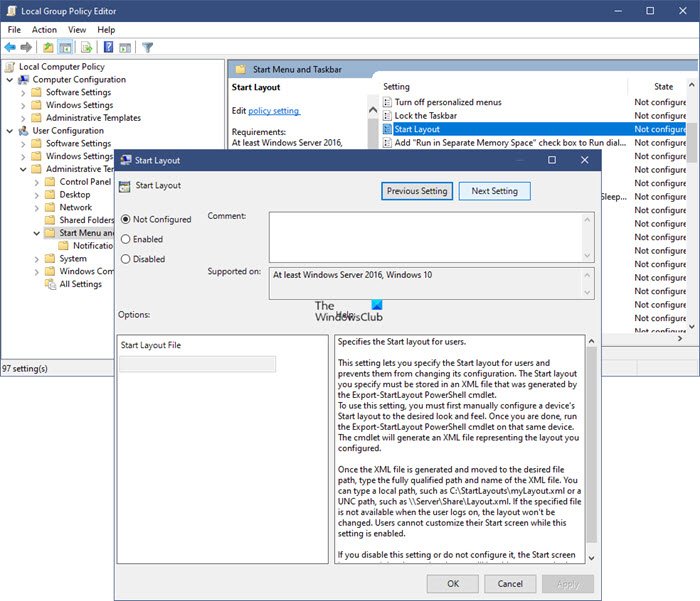
Si aad u quful qaabaynta Menu Start Windows adoo isticmaalaya (Windows Start Menu)tifaftiraha Siyaasadda Kooxda(Group Policy Editor) :
- Fure Siyaasadda Kooxda
- Balaadhi isku xidhka isticmaale
- Dooro Menu Task iyo Taskbar
- Dhinaca midig, laba-guji Layout Stary(Stary Layout)
- Dooro karti
- Soo rar faylka XML
- Guji Codso oo bixi
This setting lets you specify the Start layout for users and prevents them from changing its configuration. The Start layout you specify must be stored in an XML file that was generated by the Export-StartLayout PowerShell cmdlet. To use this setting, you must first manually configure a device’s Start layout to the desired look and feel. Once you are done, run the Export-StartLayout PowerShell cmdlet on that same device. The cmdlet will generate an XML file representing the layout you configured.
Once the XML file is generated and moved to the desired file path, type the fully qualified path and name of the XML file. You can type a local path, such as C:\StartLayouts\myLayout.xml or a UNC path, such as \\Server\Share\Layout.xml. If the specified file is not available when the user logs on, the layout won’t be changed. Users cannot customize their Start screen while this setting is enabled.
If you disable this setting or do not configure it, the Start screen layout won’t be changed and users will be able to customize it.
Waa kaas.
Akhri(Read) : Sida loo habeeyo Windows 10 Bilaw qaabka adiga oo bedelaya faylka .xml(customize Windows 10 Start layout by replacing the .xml file) .
Isticmaalka Tifaftiraha Diiwaanka
Waa kuwan tillaabooyinka aad u baahan tahay si aad u xidhid qaabaynta Menu Start Windows(Windows Start Menu) adiga oo isticmaalaya Tifaftiraha Diiwaanka :(Registry)
- Furo Tafatiraha Diiwaanka(Registry Editor) adoo adeegsanaya amarka Run
- Booqo galka Windows oo samee furaha Explorer & qiimaha DWORD
- Ka beddel cabbirka Qiimaha(Value Size) 0 una beddel 1 si aad u dhaqaajiso
- Dib u billow kombuyutarkaaga si aad u dhaqan geliso isbeddelka
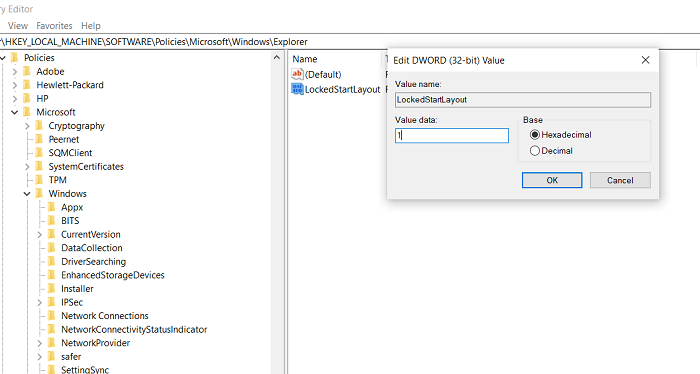
Sida had iyo jeer, maadaama aanu halkan wax ka bedel ku samaynayno Diiwaanka(Registry) , waxa lagugula talinayaa inaad aad uga taxadirto oo aad dib ugu celiso Diiwaangelintaada(Registry) jirta haddii ay wax qaldamaan. Waa kuwan waxa ay tahay inaad sameyso:
Riix(Press) furaha Windows iyo 'R' si wadajir ah si aad u furto amarka Run oo goobta bannaan ku qor 'Regedit'. Tani waxay furi doontaa tifaftiraha Diiwaanka (Registry)Hadda, u gudub furaha soo socda.
HKEY_CURRENT_USER\Software\Policies\Microsoft\Windows\Explorer
Waxaa suurtogal ah in Diiwaankaagu aanu lahayn furaha Explorer , markaas oo aad furi karto furaha waalidka ee Windows oo aad halkaa ka samayn karto furaha Explorer . Haddii aad rabto inaad ku xidho qaabka bilawga ah oo kaliya koontada isticmaale ee hadda, koobiy oo dheji goobta soo socota
HKEY_CURRENT_USER\Software\Policies\Microsoft\Windows
Laakiin haddii aad rabto in menu-ka bilawga ah lagu xidho dhammaan xisaabaadka isticmaalaha, booqo furaha soo socda:
HKEY_LOCAL_MACHINE\SOFTWARE\Policies\Microsoft\Windows\
Markaad halkaas joogto, midig-guji meel kasta oo bannaan si aad u furto liiska macnaha guud, dooro Cusub(New) oo guji si aad u abuurto Qiime(Value) cusub . U magacaw qiimaha sida Explorer . Markaad ku jirto furaha Explorer , dooro Mar labaad oo samee qiime DWORD (32-bit) . (New)Magaca qiimahan sida LockedStartLayout .
Hadda, midig-guji qiimahan D-WORD oo dooro wax ka beddel(Modify) . Ka beddel xogta qiimaha 0 una beddel 1 oo badbaadi isbeddeladan.
Si aad isbeddeladani u dhaqan galaan waa inaad dib u bilawdo qalabkaaga ama aad ka baxdaa oo aad gashaa qalabkaaga. Haddii kale, waxaad dib u bilaabi kartaa Explorer ama Start Menu sidoo kale.
Markaad sidaa sameyso, dhammaan xulashooyinka lagu dhejiyo/ka furto ama dhaqaajiyo tiirarka abka way baxayaan. Isbeddelku waa adag yahay tan iyo markii la hirgeliyay, ma samayn kartid wax isbeddel ah si kastaba ha ahaatee. Dhinaca dhalaalaya, sida aad arki karto, si fudud ayaa loogu noqon karaa goobteeda caadiga ah. Waxa kaliya oo ay tahay inaad sameyso taas waa u beddel xogta qiimaha oo ku celi 0 oo dib u bilaw Explorer.exe.
Tani waa sida taayiradaadu u ekaan doonaan ka dib markaad midigta ku dhufatid, dhejisid abuurista oo aad wax ka bedesho furaha bilawga qufulka(Lock Start Menu) .
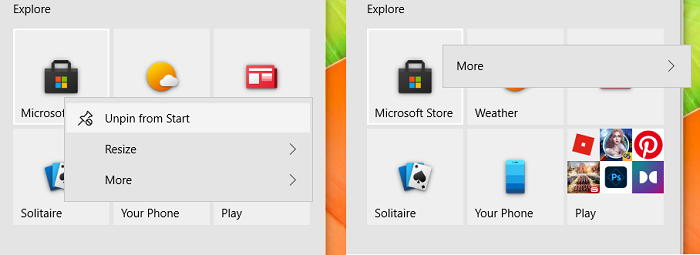
Waxaan rajeyneynaa in maqaalkani uu ku caawin lahaa oo aad hadda awood u leedahay inaad xirto menu-kaaga bilawga(Start Menu) ah sida iyo markaad rabto.
la xidhiidha(Related) : Sida loo kabsado, soo celinta, dib u habayn menu Start .
Related posts
Sida loo daro ama looga saaro galka Windows 10/11 Start Menu
Sida loo furo Windows Tools gudaha Windows 11
Start Menu ma furna ama badhanka bilawga kuma shaqeeyo Windows 11/10
Ka saar ms-resource:AppName/Shayga qoraalka ee Windows Start Menu
Jooji xayeysiisyada Microsoft Edge ee ka soo muuqda Windows 10 Start Menu
Ikhtiyaarada Korontada ayaa ka maqan Menu Start gudaha Windows 11/10
Ka saar abka Inta badan la isticmaalo ee Menu-ga Bilawga gudaha Windows 11/10
Sida loo dhejiyo gaaban degelka si loo bilaabo Menu gudaha Windows 10
Sida loogu daro ama looga saaro walxaha ku jira Dhammaan abka ku jira Start Menu ee Windows 11/10
Sida dib loogu noqdo Menu Start Classic gudaha Windows 11
Ku beddel Powershell Command Prompt gudaha Windows 10 Start Menu
Fix Mouse Scroll kuma shaqeeyo Start Menu on Windows 10
Sida loo soo dejiyo, Dhoofinta Bilowga Menu qaabeynta gudaha Windows 11/10
Sida loogu daro mawduuca midabka caadiga ah ee Start Menu of Windows 11/10
Qaabaynta Menu Start Custom waa lumay ka dib Windows 10 cusboonaysiinta
Ku dheji ama ka saar astaanta barnaamijka ee Taskbar ama Start Menu gudaha Windows 11/10
Sida saacad loogu daro Bilawga Menu iyadoo la isticmaalayo Alarm & Clock app gudaha Windows
Hagaaji Apps-ka Windows-ka ee ku jira Start Menu gudaha Windows 11/10
Start Menu wuxuu ku hayaa kor u kaca ama u furmo si aan kala sooc lahayn gudaha Windows 11/10
Soo koobida barnaamijka nuqul ka mid ah Windows 10 Start Menu
